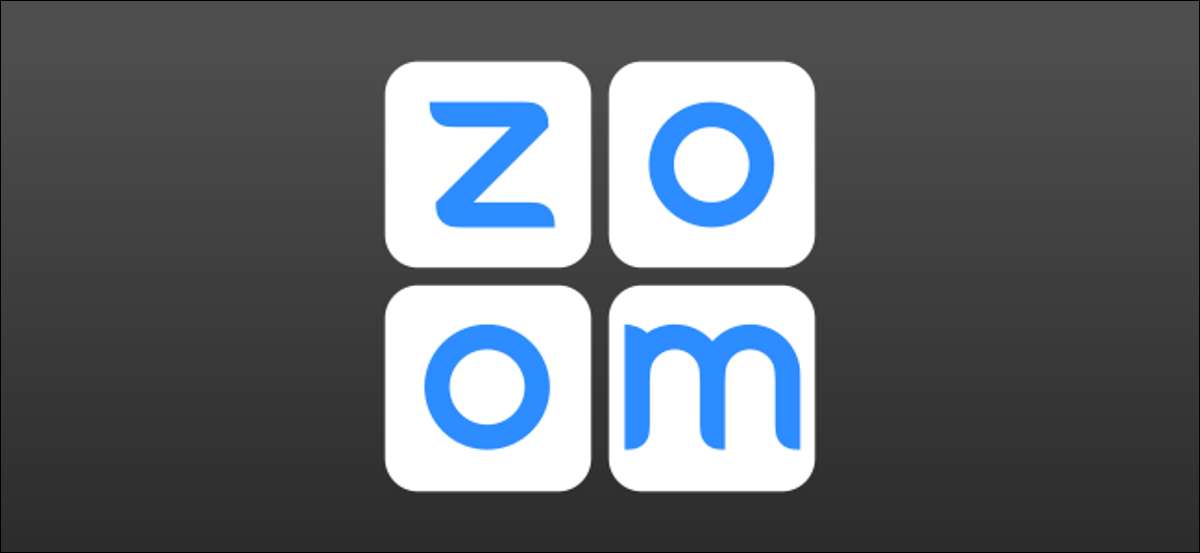
Yakınlaştır toplantıları, katılan birçok insan olduğunda çok kolayca ezici olabilir. "Breakout Rooms" adlı bir özellik, insanların daha küçük gruplara ayrılmalarını sağlayarak büyük gruplara yardımcı olabilir. Bilmek için kullanışlı bir numara.
"Breakout Rooms", kavram olarak benzer Gruplarda çalışmak gerçek hayattaki bir ofiste veya sınıfta. İnsanlar, ana toplantıdan tartışma için daha küçük gruplar halinde kırabilir, ardından daha sonra bir sürü ayrı zoom araması yönetmenize gerek yoktur.
İLGİLİ: Ekranları işaretlemek için yakınlaştırmada beyaz tahta özelliği nasıl kullanılır?
Yakınlaştırdaki Breakout Odaları Nasıl Etkinleştirilir
Bir toplantıda koparma odalarını kullanmadan önce, hesabınızın özelliğini etkinleştirmeniz gerekir. Bu, yalnızca toplantıya ev sahipliği yapacaksanız gereklidir.
İlk önce oturum açın Yakınlaştırma Web Sitesi Google Chrome gibi bir web tarayıcısında ve hesap sayfanızdaki "Ayarlar" seçeneğini seçin.

"Toplantıda (Gelişmiş)" bölümüne kaydırın ve "Breakout odası" anahtarına geçiş yapın.

Buradasınız, "Ev sahibinin programlanmasında koparma odaları için katılımcıları atama izin vermesini sağlayın".
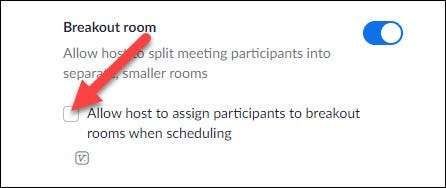
"Kaydet" i seçin ve bir toplantıda Breakout Rooms kullanmaya hazırız.
Yakınlaştırdaki Breakout Odaları Nasıl Kullanılır
Bir toplantıda koparma odalarını kullanmak için, ihtiyacınız olacak ev sahibi olmak ve masaüstü istemcisini kullanın. Bu içerir pencereler , Mac os işletim sistemi , Linux , ve Krom .
İLGİLİ: Yakınlaştırma toplantısı nasıl ayarlanır
Artık özelliği etkinleştirdik, araç çubuğundaki bir "Breakout Room" düğmesini göreceksiniz. Tıkla.
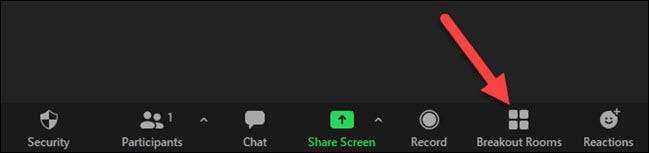
Breakout oda seçenekleriyle bir açılır pencere görünecektir. Oda sayısını ve katılımcıların onlara nasıl ayrılacağını seçebilirsiniz.
- Otomatik olarak atama: Yakınlaştırma rastgele insanlar odalara koyacaktır.
- Manuel olarak atayın: Hangi odaya kimin girdiğini seçersiniz.
- Katılımcıların odaları seçmesine izin verin: Kendini açıklayıcı.
Seçimlerinizi yapın ve "Oluştur" ı tıklayın.
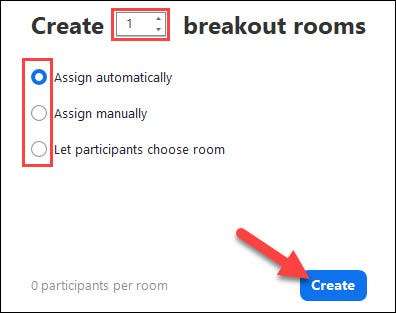
İnsanları odalara manuel olarak atıyorsanız, bir sonraki ekran odaların listesini gösterir. Her oda için "Atama" ı tıklayın ve her birinde istediğiniz kişileri seçin.

Sonra, bazı ek ayarlar için "Seçenekler" i tıklayın. Breakout Rooms Oturumları'na zaman uzunluğu koyabilir ve odaları kapatmadan önce insanlara zaman kazandırmak için bir geri sayım seçebilirsiniz.
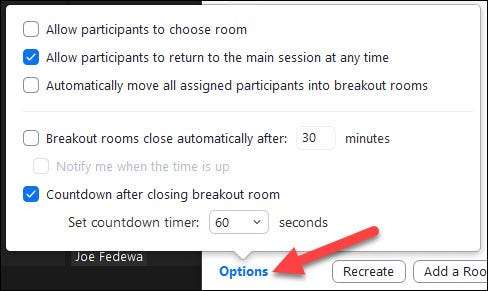
İşiniz bittiğinde, "Tüm odaları aç" i tıklayın. İnsanlar karar verdiğiniz şekilde odalara yerleştirilecektir. Bir odaya katılmak ya da kendi başlarına bir oda seçmek istenecektir.
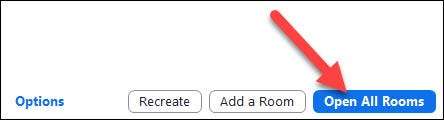
Breakout odaları olsa da, menüyü açmak için araç çubuğunun düğmesini tıklayabilirsiniz. Buradan, "Herkese mesaj yayınlayabilirsiniz."
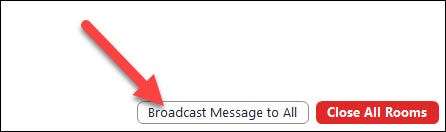
Bir mesaj girin ve "Yayın" i tıklayın. Mesaj tüm katılımcılar için ekranda görünecektir.
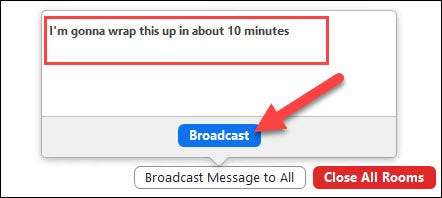
Breakout odalarını bitirmeye hazır olduğunuzda, aynı menüden "Tüm Odaları Kapat" i tıklayın.

Hepsi bu kadar. Yakınlaştırma ayarlarınızı ve oda ödevlerinizi kaydeder, bu nedenle aynı toplantıda tekrar ayrılmak istiyorsanız, tekrar tekrar ayarlamanız gerekmez. Bu, çok fazla büyük toplantıyı düzenlerseniz, bilmek uygun bir özelliktir.
Eğer hiç kullanıyorsanız Google buluşuyor veya Microsoft ekipleri Bir toplantı için bunlar ayrıca benzer bir Breakout odası özelliği sunmaktadır.







